Как использовать цвета страницы в Microsoft Edge в Windows 11
Из этого туториала вы узнаете, как использовать цвета страниц в Microsoft Edge на ПК с Windows 11. Цвета страниц — это встроенная функция браузера Edge, позволяющая изменить цветовую схему веб-страниц. Если вы столкнулись с трудностями при чтении веб-страниц, эта функция вам пригодится. Вы можете выбрать одну из четырех различных цветовых схем, и она применима ко всем веб-страницам или сайтам. У нас также есть возможность исключить сайты из цветов страницы особенность.
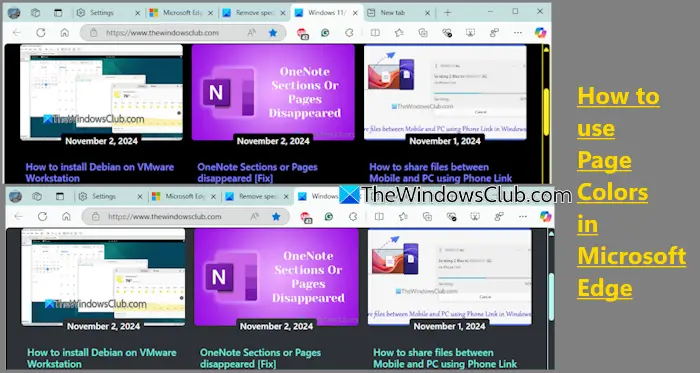
По умолчанию функция «Цвета страницы» отключена. Когда он включен, цвета страницы применяются только тогда, когда включена высококонтрастная тема (или тема контрастности Windows), но мы можем изменить этот параметр.
Программы для Windows, мобильные приложения, игры - ВСЁ БЕСПЛАТНО, в нашем закрытом телеграмм канале - Подписывайтесь:)
Как использовать цвета страницы в Microsoft Edge в Windows 11
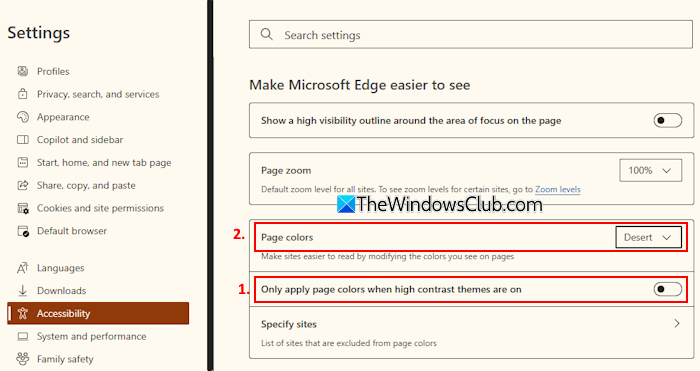
Вот шаги, чтобы использовать цвета страницы в Microsoft Edge на Windows 11:
- Обновите браузер Edge до последней версии и перезапустите его.
- Нажмите горячую клавишу Alt+F.
- Выберите опцию «Настройки».
- Нажмите на категорию «Доступность», доступную в левой части.
- Найдите раздел «Цвета страницы».
- Отключите параметр «Применять цвета страницы только при включенных высококонтрастных темах».
- Откройте раскрывающееся меню параметра «Цвета страницы» и выберите цветовую схему. Ночное небо, Пустыня, Покаи Сумерки цветовые схемы доступны на выбор
- Как только вы выбираете цветовую схему, она применяется мгновенно. Теперь откройте веб-страницу, и вы увидите выбранную цветовую схему для этой вкладки и всех других открытых вкладок.
- Если вы хотите исключить сайт из цветов страницы, используйте опцию «Указать сайты» и нажмите кнопку Добавлять кнопка. Укажите URL-адрес сайта, и этот веб-сайт будет добавлен в черный список, и на него не будут влиять цвета страниц.
- Чтобы удалить веб-сайт из черного списка, щелкните значок «Удалить» для этого сайта.

Цвета страниц — действительно хорошая функция, которая помогает легко читать текст на веб-страницах. Но цветовые схемы на данный момент ограничены.
Связанный: Как настроить и изменить цвет и тему Chrome.
Как изменить цвет фона в Microsoft Edge?
Чтобы изменить цвет фона или тему в Microsoft Edge, откройте категорию «Внешний вид» на панели инструментов. Настройки страница. Там выберите тему или цвет акцента или выбрать цвет по вашему выбору. Вы также можете найти больше тем на Дополнения Microsoft Edge страницу и установите любую понравившуюся тему.
Как изменить цвет края?
Если вы хотите изменить общий внешний вид браузера Microsoft Edge, перейдите в раздел «Настройка внешнего вида» на странице настроек. Теперь вы можете переключиться с темы «Система по умолчанию» на светлую или темную тему в браузере Edge. Выбранный параметр применяется к страницам, вкладкам, меню, диалоговым окнам и т. д. в Microsoft Edge. Помимо этого, вы также можете выбрать предопределенную тему или использовать цветовую схему с помощью функции «Цвета страницы».
Программы для Windows, мобильные приложения, игры - ВСЁ БЕСПЛАТНО, в нашем закрытом телеграмм канале - Подписывайтесь:)